华硕主板bios设置,详细教您华硕主板bios怎么设置
- 分类:win8 发布时间: 2018年07月06日 10:24:02
近排,华硕主板有了新的动向,这令许多想要进入bios设置的小伙伴们都在找华硕主板bios设置的方法,那巧了,小编这儿正有这个设置方法。下面我就来给你们演示一下华硕主板bios设置的操作步骤。
小编真的很喜欢和小伙伴们分享东西,这不,小版最近知道了华硕主板bios设置的操作步骤,这就马上的跑来和可爱的小伙伴们分享啦,来来来,小伙伴们我们现在就一起接着往下看吧。
首先,在电脑启动后,立即按DEL键进入CMOS设置。

#设置电脑图解-1
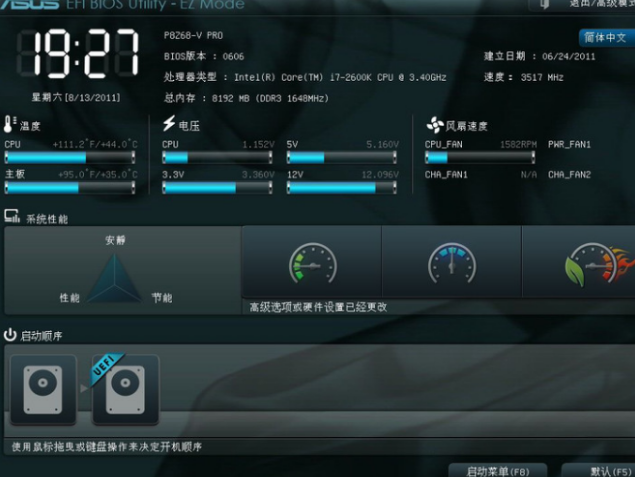
bios设置电脑图解-2
接着点击“退出/高级模式”。
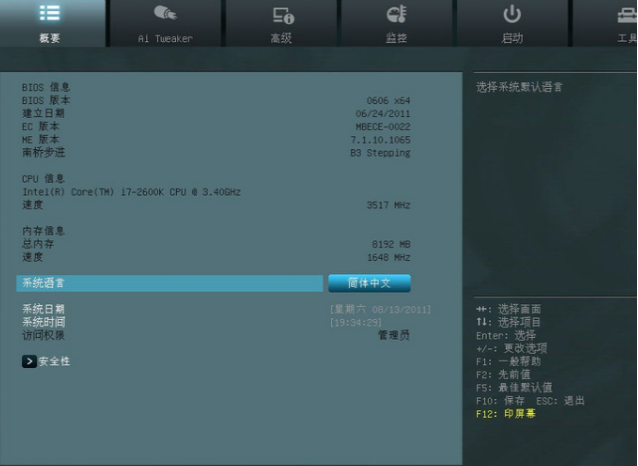
华硕电脑图解-3
再点击选择界面语言。
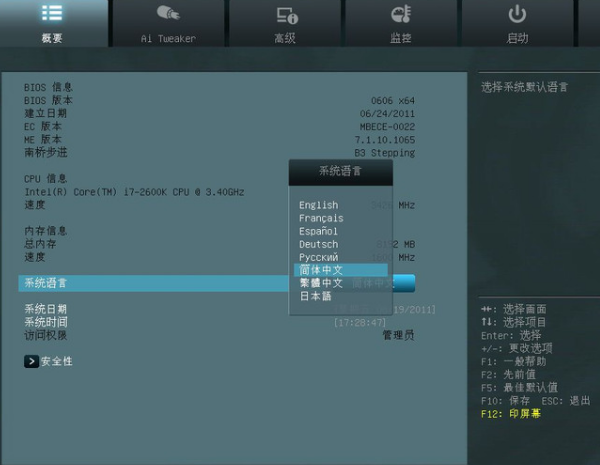
bios设置电脑图解-4
然后点击“安全性”设置密码。
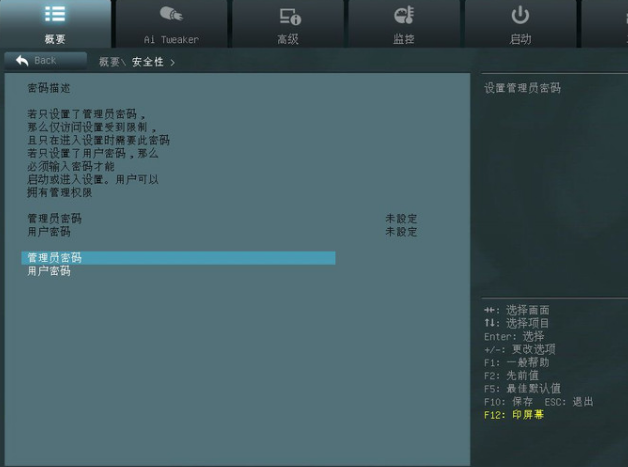
bios设置电脑图解-5
再者,点击“Ai Tweaker”。
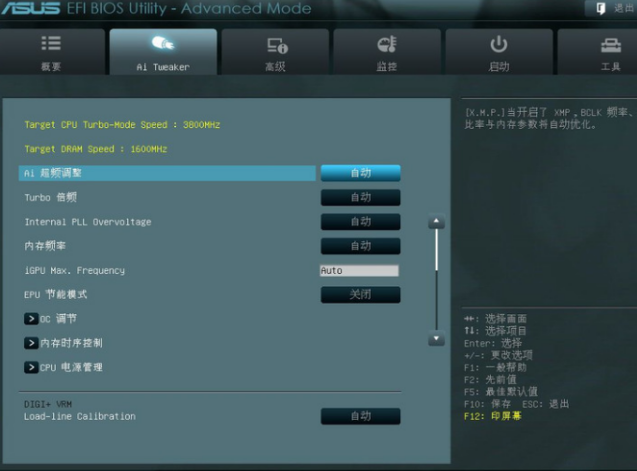
bios设置电脑图解-6
最后高级选项的主菜单,处理器设置。

#设置电脑图解-7
那么以上就是华硕主板bios设置的操作步骤了,希望可以帮到小伙伴们~
猜您喜欢
- 开机如何进入bios设置2020/01/03
- 详细教您桌面文件无法删除怎么办..2019/01/24
- 笔记本电脑什么牌子好,详细教您笔记本..2018/08/21
- 教你恢复回收站数据的方法..2018/12/25
- windows7旗舰版在线安装系统教程..2016/11/26
- 大神教你如何使用u盘分区软件..2016/11/06
相关推荐
- alienware外星人电脑一键重装系统win8.. 2019-10-19
- 电脑系统安装教程,详细教您硬盘安装电.. 2018-05-04
- 电脑BIOS常用设置简介,详细教您什么是.. 2017-11-22
- 重装系统win7旗舰版纯净版教程.. 2016-11-22
- 获取root权限失败,详细教您手机获取ro.. 2018-09-01
- 详细教您电脑怎么打人民币符号.. 2019-01-24




 粤公网安备 44130202001059号
粤公网安备 44130202001059号